Excel 数式を削除するには?
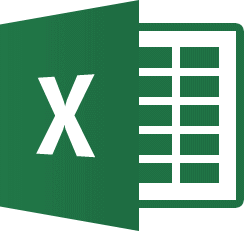
Excelでは「数式」を使うと、入力されている値をもとに計算を行い、計算結果を表示することができます。またセルに入力した数式は後から変更することができます。覚えておくと便利な知識について学習しましょう。
Excel2021/Excel2019/Excel2016

数式を削除するには?

Deleteキー
■操作方法は下記のとおりです。
1.数式を削除したいセル([D4]セル)を選択します。
2.[Delete]キーを押します。
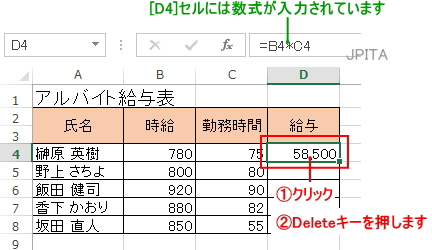
《操作結果》
[D4]セルに入力されていた数式が削除されました。
※数式バーでも確認することができます。
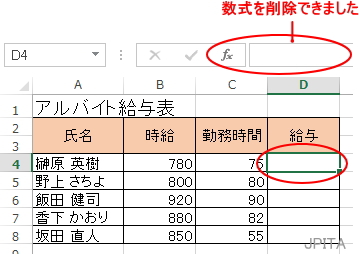

数式と値のクリア
■操作方法は下記のとおりです。
1.数式を削除したいセル([D4]セル)を選択します。
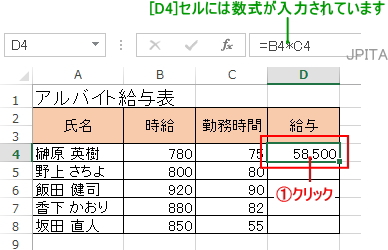
2.[ホーム]タブ→[編集]から[クリア▼]→[数式と値のクリア]をクリックします。
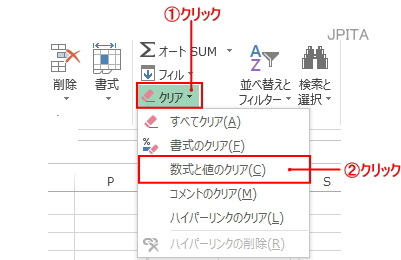
※参考
数式を削除するセルを選択し、右クリックして表示されるショートカットメニューの一覧から[数式と値のクリア]を選択しても同様の結果になります。
《操作結果》
[D4]セルに入力されていた数式が削除されました。
※数式バーでも確認することができます。
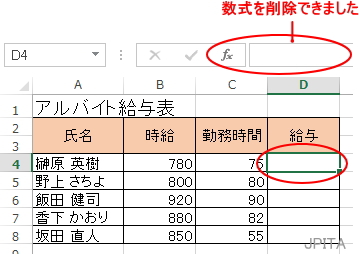
※参考
Excelでは、複数のセルの数式を一括で削除することができます。
列または行にあるすべての数式を一括で削除したい場合には、そのセルを範囲選択し、[Delete]キーを押します。また、連続していない複数セルの数式を一括で削除する場合には、[Ctrl]キーを押しながら各セルをクリックして選択し、[Delete]キーを押します。
■関連ページ